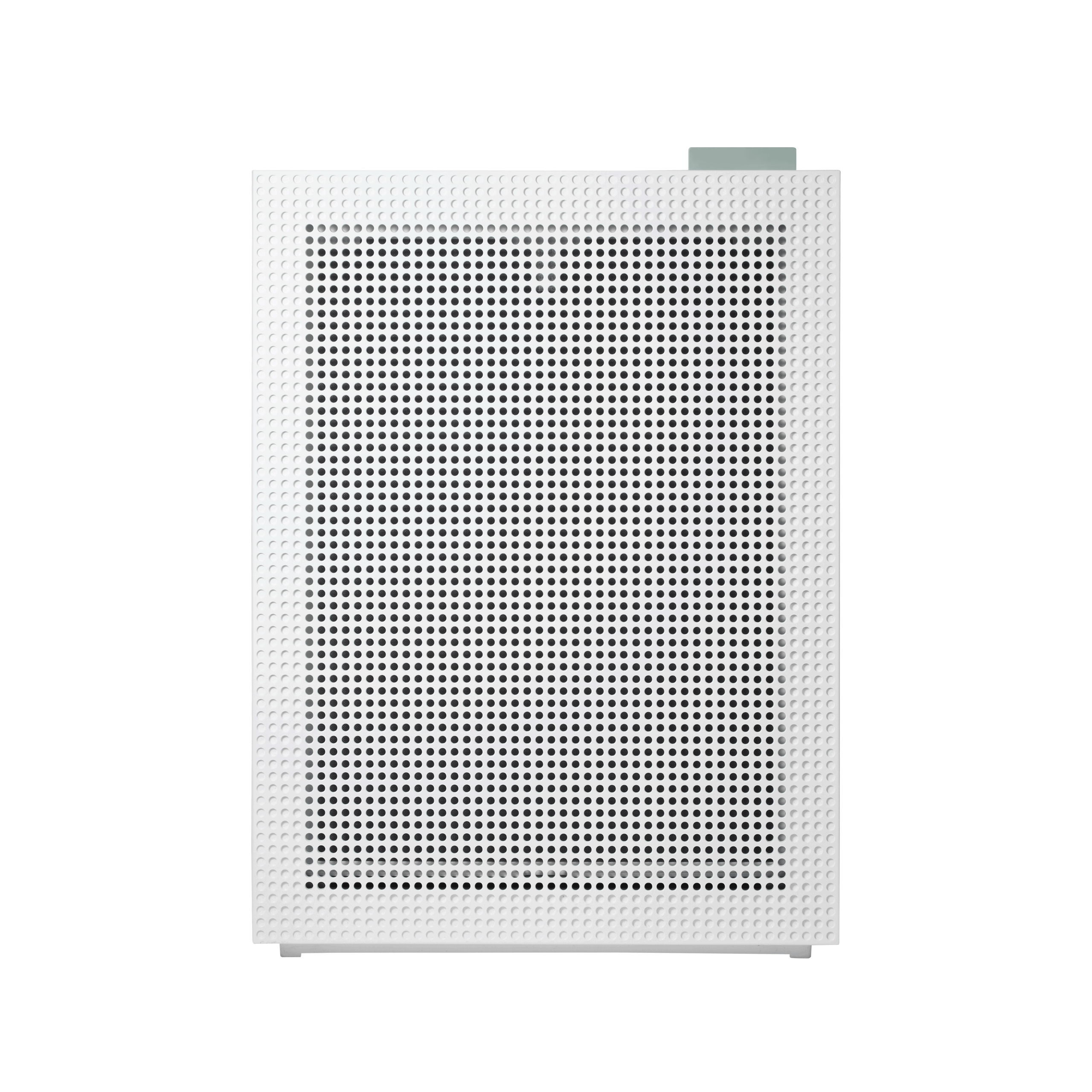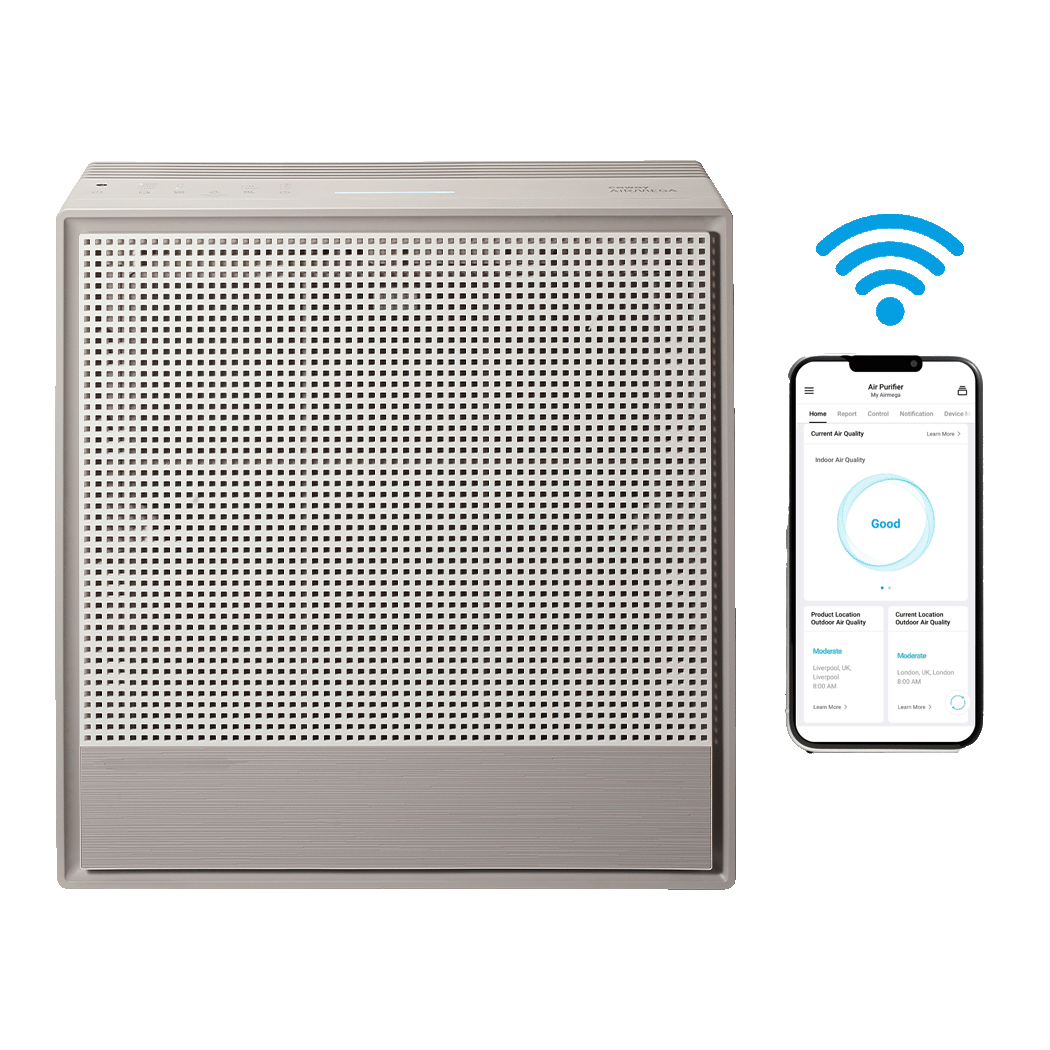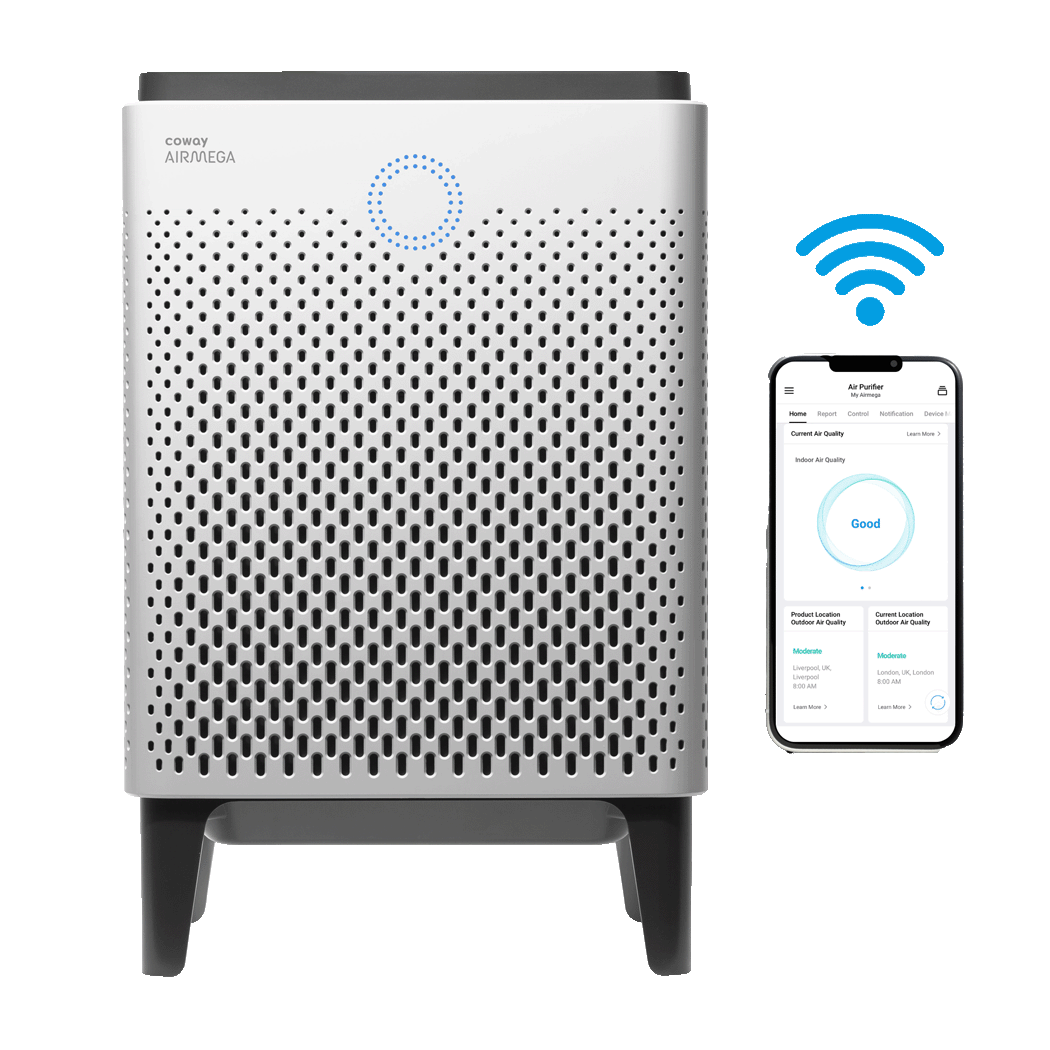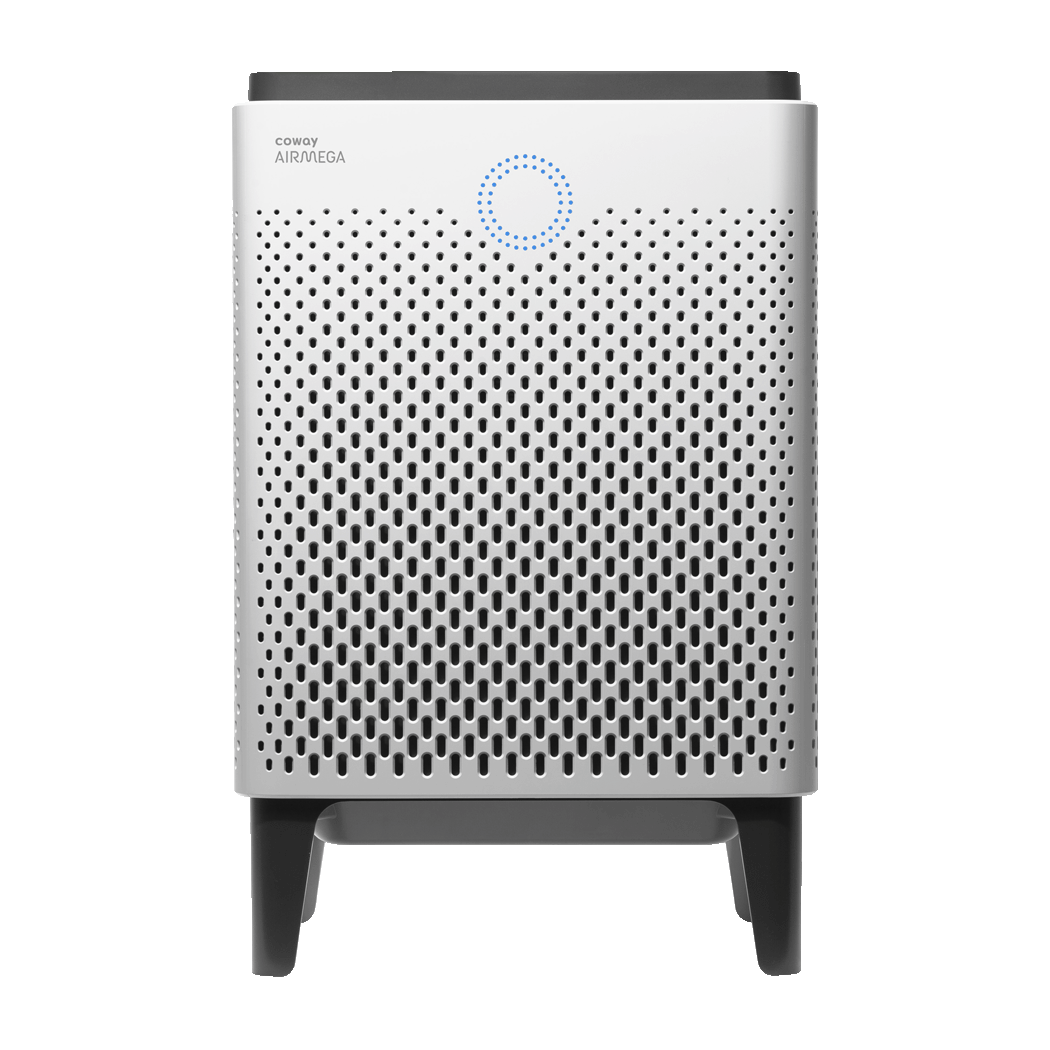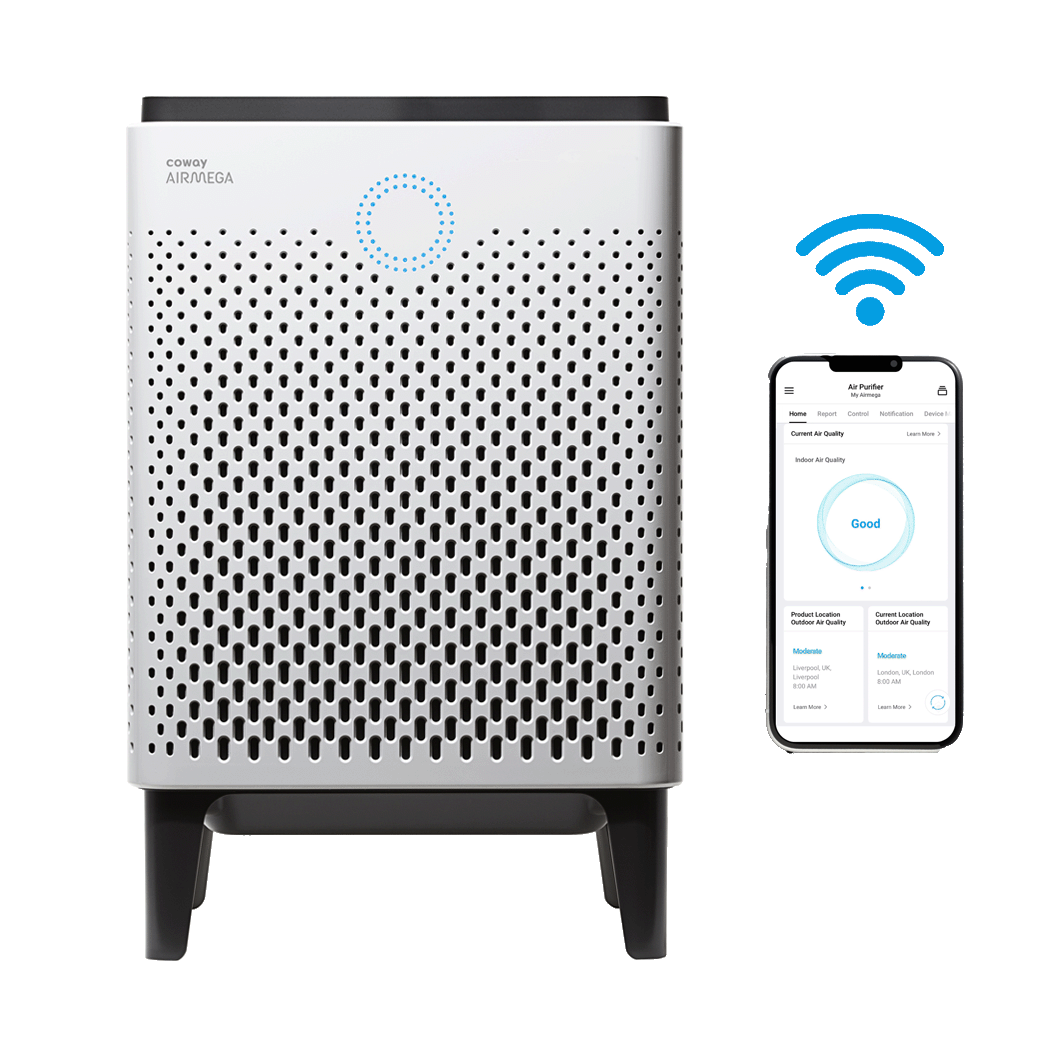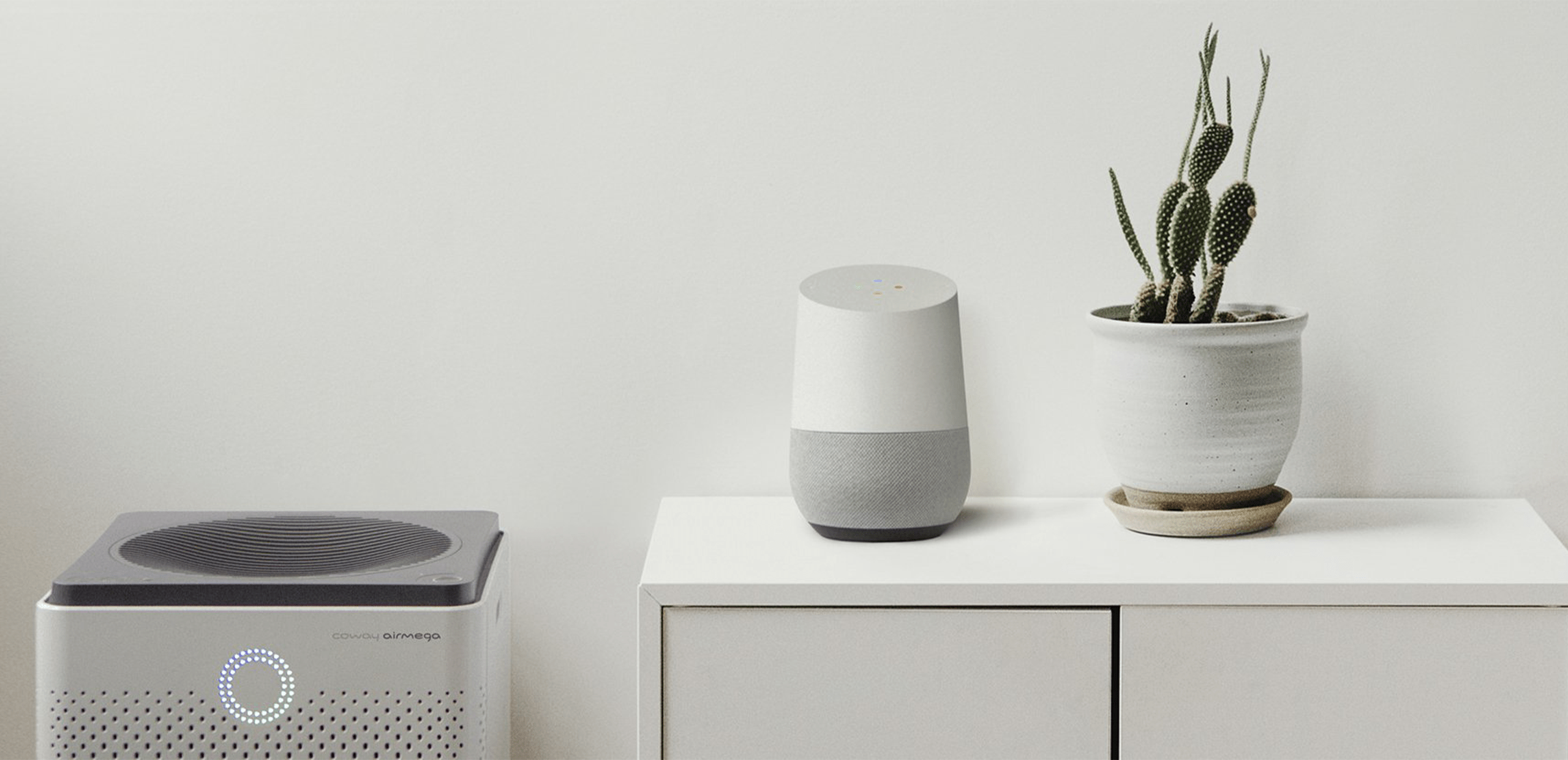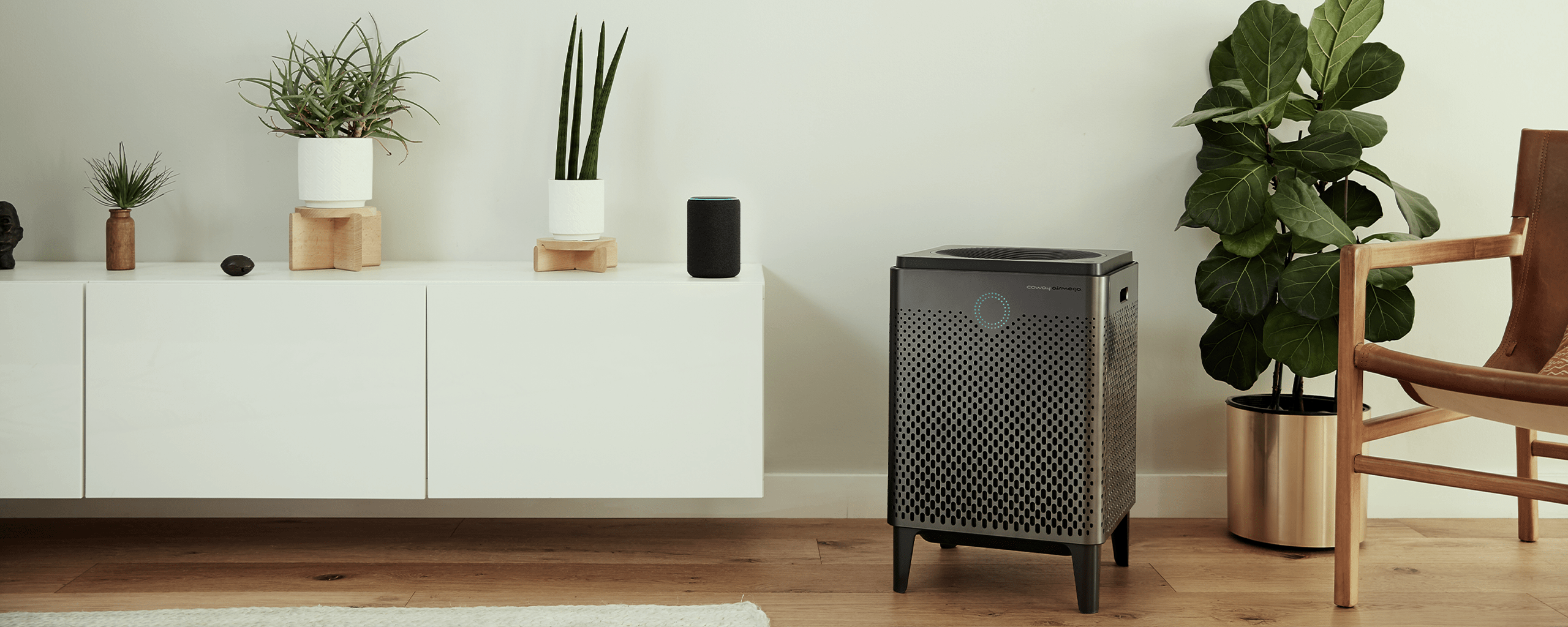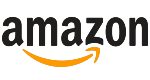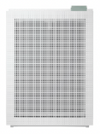Intelligente Steuerung
Die intelligente Sprachsteuerung ist für alle Airmega-Modelle mit Alexa und Google Home verfügbar, um Ihnen das Leben leichter zu machen. Steuern Sie Ihr Airmega-Gerät freihändig von überall im Haus.

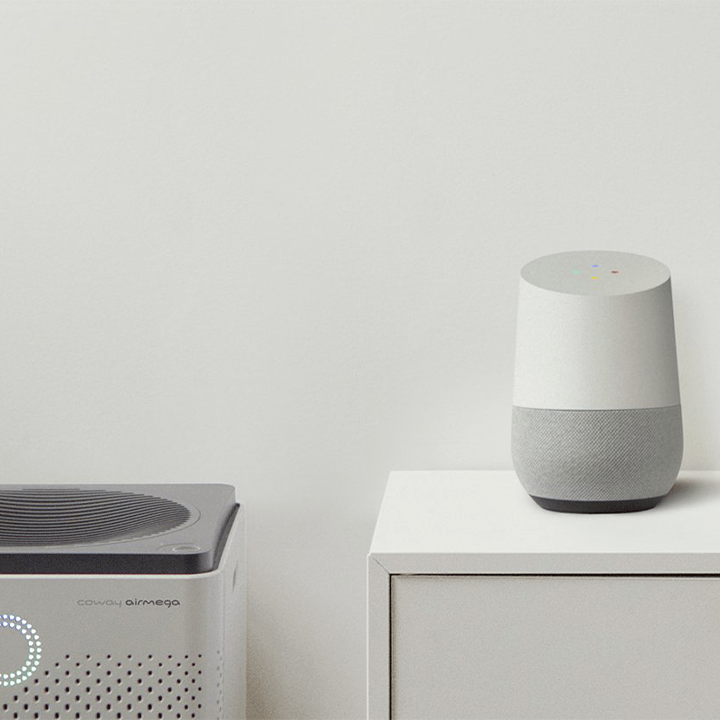
VERBINDEN VON SMART-HOME-GERÄTEN MIT IHREM GOOGLE-HOME-GERÄT
- Öffnen Sie auf Ihrem Mobilgerät die Google-Home-App.
- Tippen Sie auf der Registerkarte Home auf „Hinzufügen“.
- Tippen Sie auf Ein Gerät einrichten.
- Tippen Sie auf Haben Sie bereits ein Gerät eingerichtet?
- Suchen Sie Coway und verknüpfen Sie es mit Ihrem Gerät.
- Folgen Sie den Schritten, um die Einrichtung abzuschließen.
Hinweis: Die Anzahl der Geräte, die Sie mit Google Home verbinden können, ist nicht begrenzt.
EINSCHALTEN
Einschalten:OK Google, schalte (Spitzname) ein.
Ausschalten:OK Google, schalte (Spitzname) aus.
LÜFTERGESCHWINDIGKEIT
Lüftergeschwindigkeit Stufe Eins: OK Google, ändere die Lüftergeschwindigkeit von (Spitzname) auf Stufe Eins.
Lüftergeschwindigkeit Stufe Zwei:OK Google, ändere die Lüftergeschwindigkeit von (Spitzname) auf Stufe Zwei.
Lüftergeschwindigkeit Stufe Drei:OK Google, ändere die Lüftergeschwindigkeit von (Spitzname) auf Stufe Drei.
Lüftergeschwindigkeit niedrig: OK Google, ändere die Lüftergeschwindigkeit von (Spitzname) auf niedrig.
Lüftergeschwindigkeit mittel:OK Google, ändere die Lüftergeschwindigkeit von (Spitzname) auf mittel.
Lüftergeschwindigkeit hoch:OK Google, ändere die Lüftergeschwindigkeit von (Spitzname) auf hoch.
MODI
Smartmodus:OK Google, schalte (Spitzname) in den Smartmodus.
Automodus:OK Google, schalte (Spitzname) in den Automodus.
Schlafmodus:OK Google, schalte (Spitzname) in den Schlafmodus.
SCHLAF-TIMER
Ein-Stunden-Timer:OK Google, stell den Schlaf-Timer von (Spitzname) auf eine Stunde.
Zwei-Stunden-Timer:OK Google, stell den Schlaf-Timer von (Spitzname) auf zwei Stunden.
Vier-Stunden-Timer:OK Google, stell den Schlaf-Timer von (Spitzname) auf vier Stunden.
Acht-Stunden-Timer:OK Google, stell den Schlaf-Timer von (Spitzname) auf acht Stunden.
LICHT
Licht an:OK Google, schalte das Licht von (Spitzname) an.
Licht aus:OK Google, schalte das Licht von (Spitzname) aus.
GOOGLE HOME REAGIERT NICHT. WAS NUN?
Bitte überprüfen Sie, ob der Coway Airmega und Ihr Google-Home-Gerät mit einem stabilen Netzwerk verbunden sind.
Wenn das Problem nach Behebung des möglichen Netzwerkproblems weiterhin besteht, ermitteln Sie, welches Gerät nicht ordnungsgemäß funktioniert, indem Sie den Coway Airmega mit der iOS/Android-Anwendung und anderen (nicht-Airmega) Befehlen überprüfen.
WAS PASSIERT, WENN DIE GOOGLE-HOME-ANWENDUNG NICHT ORDNUNGSGEMÄSS FUNKTIONIERT?
Google Home hört Sie möglicherweise nicht richtig oder Ihr Coway Airmega ist nicht korrekt mit Google Home verbunden. Hilfe bei der Behebung dieser Probleme finden Sie beim Google-Home-Support.
Hinweis:Der Coway Airmega kann den Befehl bis zu zehn Sekunden nach dem Ausschalten des Geräts erkennen.
WAS BEDEUTET DIE FEHLERMELDUNG „COWAY AIRMEGA IST NICHT VERBUNDEN“?
Diese Fehlermeldung bedeutet, dass das Coway-Airmega-Gerät nicht mit Google Home verbunden ist.
WAS BEDEUTET DIE FEHLERMELDUNG „VERBINDUNG ZUM SERVER VERLOREN“?
Das bedeutet, dass der Coway Airmega nicht mehr mit dem Server verbunden ist.
WAS BEDEUTET DIE FEHLERMELDUNG „SERVERWARTUNG, BITTE VERSUCHEN SIE ES SPÄTER“?
Diese Fehlermeldung bedeutet, dass der Coway-Airmega-Server derzeit gewartet wird und bald wieder online sein sollte.
BENÖTIGEN SIE ZUSÄTZLICHE UNTERSTÜTZUNG?
Sollten Sie dennoch Hilfe benötigen, wenden Sie sich bitte an unseren Kundenservice unter: support@eu.coway.com
Weitere Unterstützung finden Sie hier auf den Support-Seiten von Google Home: here:

AIRMEGA MIT ALEXA KOPPELN
- Alexa-Gerät koppeln und mit dem Netzwerk verbinden.
- Coway-Luftreiniger mit WLAN koppeln und mit dem Netzwerk verbinden – Smart App & Kopplung
- Öffnen Sie die Alexa-App.
- Suchen Sie „Coway Smart Home“ unter der Registerkarte Skills“.
- Klicken Sie in der App bei Coway Smart Home auf „Skill aktivieren“ und melden Sie sich dann mit der Coway IoCare App ID/PW an, um das/die Gerät(e) zu überprüfen.
- Wenn Sie verbunden sind, erhalten Sie die Meldung „Coway Smart Home wurde erfolgreich verknüpft“.
- Testen Sie die Befehle für den Luftreiniger nach Belieben.
EINSCHALTEN
Einschalten: Alexa, schalte (Spitzname) ein.
Ausschalten: Alexa, schalte (Spitzname) aus.
LÜFTERGESCHWINDIGKEIT
Lüftergeschwindigkeit Stufe Eins: Alexa, ändere die Lüftergeschwindigkeit von (Spitzname) auf Stufe Eins.
Lüftergeschwindigkeit Stufe Zwei: Alexa, ändere die Lüftergeschwindigkeit von (Spitzname) auf Stufe Zwei.
Lüftergeschwindigkeit Stufe Drei: Alexa, ändere die Lüftergeschwindigkeit von (Spitzname) auf Stufe Drei.
Lüftergeschwindigkeit niedrig: Alexa, ändere die Lüftergeschwindigkeit von (Spitzname) auf niedrig.
Lüftergeschwindigkeit mittel: Alexa, ändere die Lüftergeschwindigkeit von (Spitzname) auf mittel.
Lüftergeschwindigkeit hoch: Alexa, ändere die Lüftergeschwindigkeit von (Spitzname) auf hoch.
MODI
Smartmodus:Alexa, schalte (Spitzname) in den Smartmodus.
Automodus:Alexa, schalte (Spitzname) in den Automodus.
Schlafmodus:Alexa, schalte (Spitzname) in den Schlafmodus.
SCHLAF-TIMER
Ein-Stunden-Timer:Alexa, stell den Schlaf-Timer von (Spitzname) auf eine Stunde.
Zwei-Stunden-Timer:Alexa, stell den Schlaf-Timer von (Spitzname) auf zwei Stunden.
Vier-Stunden-Timer:Alexa, stell den Schlaf-Timer von (Spitzname) auf vier Stunden.
Acht-Stunden-Timer:Alexa, stell den Schlaf-Timer von (Spitzname) auf acht Stunden.
LICHT
Licht an:Alexa, schalte das Licht von (Spitzname) an.
Licht aus:Alexa, schalte das Licht von (Spitzname) aus.
ALEXA REAGIERT NICHT. WAS NUN?
Bitte überprüfen Sie, ob der Coway Airmega und Ihr Google-Home-Gerät mit einem stabilen Netzwerk verbunden sind.
Wenn das Problem nach Behebung des möglichen Netzwerkproblems weiterhin besteht, ermitteln Sie, welches Gerät nicht ordnungsgemäß funktioniert, indem Sie den Coway Airmega mit der iOS/Android-Anwendung und anderen (nicht-Airmega) Befehlen überprüfen.
Weitere Hilfe finden Sie unter:
WAS PASSIERT, WENN DIE AIRMEGA APP NICHT ORDNUNGSGEMÄSS FUNKTIONIERT?
Wenn die Airmega-Anwendung nicht funktioniert, kann das folgende Gründe haben:
- Der Server ist möglicherweise nicht verfügbar (Sie werden über geplante Wartungsarbeiten informiert). Wenn Sie die Benachrichtigung „Serverwartung, bitte versuchen Sie es später erneut“ erhalten, bedeutet das, dass wir am Server arbeiten und er in einigen Stunden wieder verfügbar sein sollte
- Prüfen Sie, ob der Airmega eingeschaltet ist.
- Der Airmega erkennt nur Befehle zum Einschalten des Geräts, wenn er ausgeschaltet ist.Möglicherweise ist das Gerät vom Netz getrennt. Wenn das Problem weiterhin besteht, kontaktieren Sie uns bitte auf unserer Website, wir helfen Ihnen gerne!
WAS PASSIERT, WENN DIE ALEXA-ANWENDUNG NICHT ORDNUNGSGEMÄSS FUNKTIONIERT?
Alexa hört Sie möglicherweise nicht richtig oder Ihr Coway Airmega ist nicht korrekt mit Alexa verbunden.
Hilfe bei der Behebung dieser Probleme finden Sie unter:
Hinweis: Der Airmega kann den Befehl bis zu 10 Sekunden nach dem Ausschalten des Geräts erkennen.
WAS BEDEUTET DIE FEHLERMELDUNG „COWAY AIRMEGA IST NICHT VERBUNDEN“?
Diese Fehlermeldung bedeutet, dass das Coway-Airmega-Gerät nicht mit Alexa verbunden ist.
WAS BEDEUTET DIE FEHLERMELDUNG „COWAY AIRMEGA IST AUSGESCHALTET“?
Das bedeutet, dass der Coway Airmega derzeit nicht eingeschaltet ist.
WHAT DOES THE ERROR MESSAGE “LOST CONNECTION TO SERVER” MEAN?
This means the Airmega is no longer connected to the server.
WAS BEDEUTET DIE FEHLERMELDUNG „SERVERWARTUNG, BITTE VERSUCHEN SIE ES SPÄTER“?
Diese Fehlermeldung bedeutet, dass der Coway-Airmega-Server derzeit gewartet wird und bald wieder online sein sollte.
BENÖTIGEN SIE ZUSÄTZLICHE UNTERSTÜTZUNG?
Nachstehend finden Sie eine Liste mit häufig gestellten Fragen zur Verwendung von Alexa mit Airmega.Sollten Sie dennoch Hilfe benötigen, wenden Sie sich bitte an unseren Kundenservice unter: support@eu.coway.com
Weitere Unterstützung finden Sie hier auf den Support-Seiten von Alexa:
Haben Sie irgendwelche Fragen?